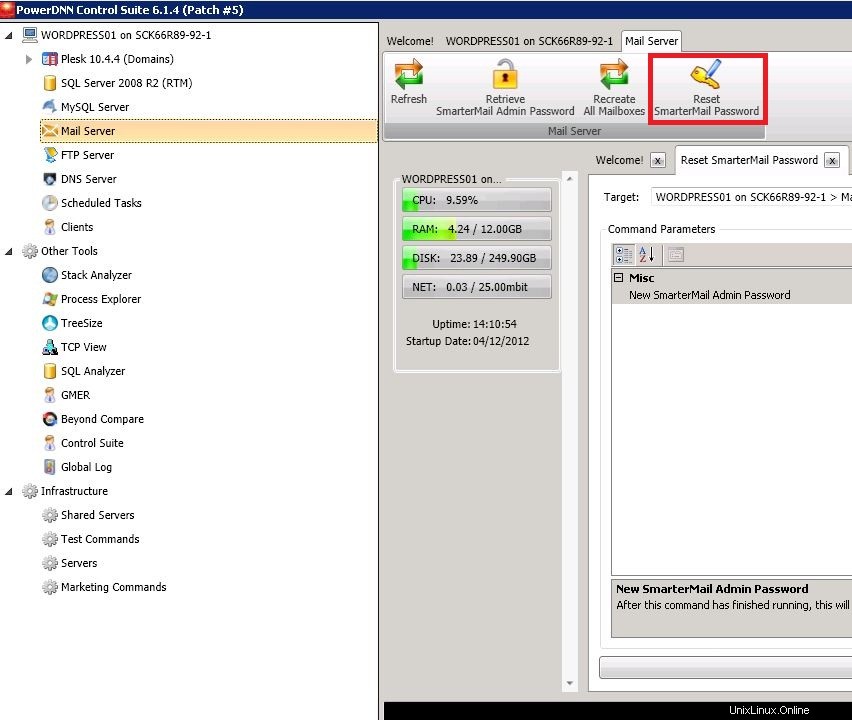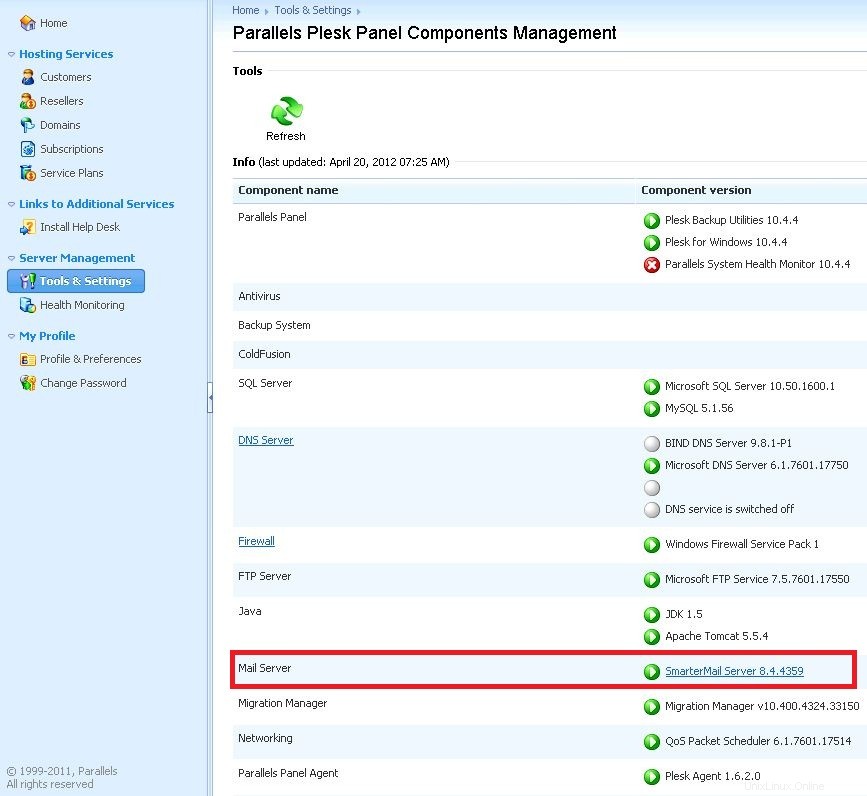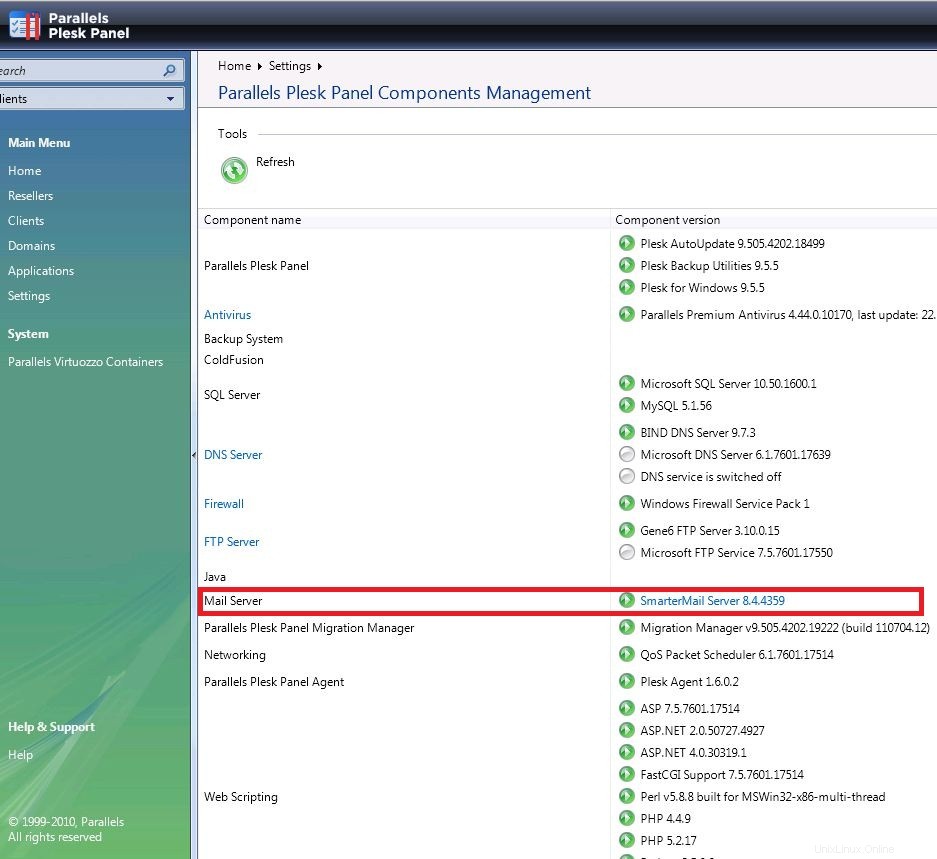Potrebbe essere necessario modificare o reimpostare una password di amministratore SmarterMail smarrita sul server dedicato. questo, dovrai modificare un file di configurazione per ripristinare la password predefinita, impostare una nuova password e inserire la nuova password in Plesk in modo che possa connettersi a SmarterMail utilizzando i passaggi seguenti. Tieni presente che questi passaggi sono per server dedicato clienti. Reimposta l'accesso e la password dell'amministratore principale
- Apri services.msc e interrompi SmarterMail servizio.
- Vai alla directory del servizio SmarterMail in C:\Programmi (x86)\SmarterTools\SmarterMail\Service.
- Fai un backup di MailConfig.xml file.
- Utilizza Blocco note per aprire il file MailConfig.xml originale.
- Individua la sezione sottostante.
<!-- ** System Admin *************************** --> <!-- ** To reset admin password, delete these items ** --> <!-- ** and then restart the SmarterMail Service. ** --> <!-- ***************************************** --> <sysadminusername> ... </sysadminusername> <sysadminpassword> ... </sysadminpassword> <!-- ***************************************** -->
- Elimina il sysadminusername e password amministratore di sistema righe e salvare il file. ** Non rimuovere i tag
o . Questo provocherà il crash del tuo server di posta** - Riavvia il servizio SmarterMail.
- Vai a http://localhost:9998
- Accedi utilizzando le seguenti credenziali:
Email:admin
Password:amministratore - Fai clic su Impostazioni> Amministratori di sistema seleziona l'amministratore utente e fai clic su Modifica per cambiare la password dell'amministratore in una password univoca e sicura (o la password memorizzata in Plesk - vedere la procedura di Control Suite di seguito per recuperare la password originale).
- Connettiti al server tramite Desktop remoto .
- Apri la Suite di controllo dal desktop.
- Fai clic su Server di posta opzione nell'albero di navigazione.
- Fai clic su Reimposta SmarterMail Password riquadro nella barra multifunzione dei comandi .
-
- Inserisci una nuova password sicura per SmarterMail. Prendi nota di esso poiché ti servirà nei prossimi passaggi.
- Fai clic su Esegui pulsante.
- Accedi al pannello di controllo di Plesk.
- In Gestione server fai clic su Strumenti e impostazioni opzione.
- In Gestione server Nella pagina Strumenti e impostazioni, fai clic su Componenti server .
- Trova il server di posta componente e fare clic sulla versione SmarterMail Server A destra.
-
- Inserisci qui la stessa password che hai impostato per SmarterMail sopra.
- Fai clic su OK .
Plesk 11.X
- Accedi al pannello di controllo di Plesk.
- In Gestione server fai clic su Strumenti e impostazioni opzione.
- In Gestione server Nella pagina Strumenti e impostazioni, fai clic su Componenti server .
- Trova il server di posta componente e fare clic sulla versione SmarterMail Server A destra.
-
- Inserisci qui la stessa password che hai impostato per SmarterMail sopra.
- Fai clic su OK .
- Accedi al Pannello di controllo di Plesk.
- Fai clic su Impostazioni .
- Fai clic su Componenti server icona.
- Trova il server di posta componente e fare clic sulla versione SmarterMail Server A destra.
-
- Inserisci qui la stessa password che hai impostato per SmarterMail sopra.
- Fai clic su OK .